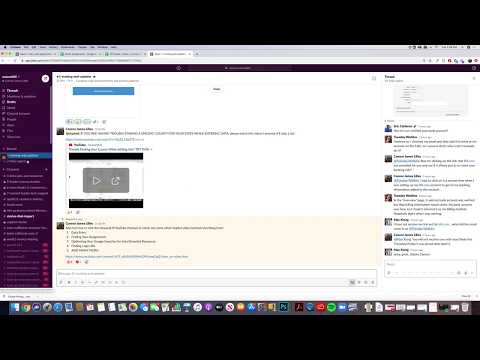Denne wikiHow lærer deg hvordan du bruker VLC på Android til å spille av videoer uten å se dem på skjermen.
Trinn
Del 1 av 2: Installere VLC

Trinn 1. Åpne Play Store
Det er en flerfarget trekant på en hvit bakgrunn, merket "Play Store." Du bør se det på startskjermen eller i appskuffen.

Trinn 2. Søk etter vlc
Når du har skrevet det i søkefeltet øverst på skjermen, ser du en liste over søkeresultater.

Trinn 3. Trykk på VLC for Android i søkeresultatene
Dette åpner VLCs hjemmeside.

Trinn 4. Trykk på INSTALL
En pop-up vises.

Trinn 5. Trykk på GODTAK
Appen installeres nå på Android -en din. Når installasjonen er fullført, har du et ikon for VLC på startskjermen (og i app -skuffen).
Del 2 av 2: Spill av videoen

Trinn 1. Åpne VLC
Det er det oransje trafikkjeglesymbolet med to hvite striper. Du finner den i app -skuffen eller på startskjermen.

Trinn 2. Trykk på ☰
Det er øverst til venstre på skjermen.

Trinn 3. Trykk på Innstillinger

Trinn 4. Merk av i boksen ved siden av "Spill av videoer i bakgrunnen
”Du kan gjøre dette ved å trykke på boksen.

Trinn 5. Trykk på tilbake -knappen

Trinn 6. Trykk på ☰
Det er øverst til venstre på skjermen.

Trinn 7. Trykk på Video
Appen vil nå søke etter og vise alle videoer på enheten og/eller SD -kortet.

Trinn 8. Trykk på videoen du vil spille
Videoen begynner å spille.
Hvis det er første gang du spiller en video i VLC, vises en hjelpeskjerm som forklarer hvordan du bruker knappene i appen. Se gjennom skjermen, og trykk deretter på Forstår det, avvis dette.

Trinn 9. Trykk på på/av -knappen for Android -skjermen
Dette er vanligvis strømknappen på toppen eller siden av enheten. Skjermen blir svart, men videoen fortsetter å spilles. Du kan høre lyd, men ikke se bildet.
Når du låser opp telefonen igjen, kan du se videoen igjen
Samfunnets spørsmål og svar
Søk Legg til nytt spørsmål Still et spørsmål 200 tegn igjen Inkluder e -postadressen din for å få en melding når dette spørsmålet er besvart. Sende inn